

|
Windows 10是美国微软公司研发的跨平台及设备应用的操作系统。是微软发布的最后一个独立Windows版本。Windows 10共有7个发行版本,分别面向不同用户和设备。2014年10月1日,微软在旧金山召开新品发布会,对外展示了新一代Windows操作系统,将它命名为“Windows 10”,新系统的名称跳过了这个数字“9”。截止至2018年3月7日,Windows 10正式版已更新至秋季创意者10.0.16299.309版本,预览版已更新至春季创意者10.0.17120版本
默认情况下,windows10正式版系统是会显示文件夹预览图的。我们在打开文件夹过程中,会发现文件夹被分成左右两块,如果在左侧点击图标word、excel等文件在右侧就会显示该图片画面、word内容。一些用户觉得这样的预览框会占用文件夹中排放文件的数量,因此就想将其关闭掉。那么,这该如何操作呢?下面,就随小编看看具体步骤吧!
步骤如下:
1、打开任意文件夹,点击顶部的“查看”;

2、点击【预览窗格】即可;
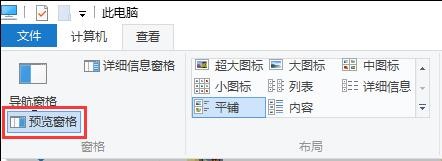
3、点击后打开文件夹就不会显示预览框了。
想要关闭文件夹预览框的朋友们,快点按照上面的步骤操作看看吧!希望本教程能够帮助到所有有需要的朋友们。 Windows 10系统成为了智能手机、PC、平板、Xbox One、物联网和其他各种办公设备的心脏,使设备之间提供无缝的操作体验。 |
温馨提示:喜欢本站的话,请收藏一下本站!